Cách khắc phục sự cố kết nối Bluetooth trên Windows 10

Khắc phục sự cố Bluetooth trên Windows 10 với các bước đơn giản nhưng hiệu quả, giúp thiết bị kết nối trở lại bình thường.

Nếu bạn đang gặp khó khăn với một ổ cứng chậm, bạn có thể đã thấy lời khuyên để "chống phân mảnh" ổ cứng của bạn. Defragging, viết tắt của defragmenting, là một quá trình xáo trộn vị trí của dữ liệu trên ổ cứng của bạn sang một bố cục hiệu quả hơn và có thể dẫn đến cải thiện tốc độ đọc và ghi hợp lý.
Khi lần đầu tiên sử dụng ổ cứng dữ liệu được ghi từ trên xuống. Tuy nhiên, tại một số thời điểm, một số dữ liệu sẽ bị xóa, để lại một chỗ trống trên ổ cứng. Lần tiếp theo dữ liệu được ghi vào ổ đĩa, lỗ này sẽ được lấp đầy, nhưng nếu tệp quá lớn, nó sẽ được chia nhỏ để sử dụng không gian trống tiếp theo. Theo thời gian, điều này dẫn đến nhiều tệp bị chia nhỏ nhiều lần trên toàn bộ ổ cứng. Điều này có thể làm giảm hiệu suất đáng kể trong ổ cứng. Điều này là do đầu đọc-ghi phải di chuyển đến vị trí mới cho mỗi phần và đĩa phải quay đến đúng vị trí để bắt đầu đọc.
Chống phân mảnh ổ cứng chỉ đơn giản là xáo trộn dữ liệu xung quanh để đảm bảo rằng tất cả các tệp nằm trong các khối bộ nhớ liền kề chứ không phải chia thành các mảnh trên đĩa. Điều này cũng dẫn đến một không gian trống duy nhất được để lại ở cuối đĩa để ghi dữ liệu mới vào. Việc phân mảnh ổ đĩa có thể dẫn đến tốc độ đọc và ghi nhanh hơn.
Bạn cũng có thể đã thấy cảnh báo không nên phân mảnh ổ SSD. Những cảnh báo này là đúng, việc chống phân mảnh ổ SSD có thể làm giảm đáng kể tuổi thọ của nó vì việc ghi thêm sẽ làm hao mòn nó. Trên hết, vì SSD không có các bộ phận chuyển động, hầu như không có hình phạt hiệu suất nào nếu có các tệp bị phân mảnh và do đó, không có lợi ích về hiệu suất khi chống phân mảnh chúng. Windows 8, 8.1 và 10 ngăn bạn chống phân mảnh ổ SSD, vì vậy bạn không cần phải lo lắng về việc vô tình làm điều này.
Để chống phân mảnh ổ cứng của bạn, hãy mở ứng dụng “Optimize Drives” bằng cách nhấn phím Windows, nhập “Defragment and Optimize Drives” và nhấn enter.
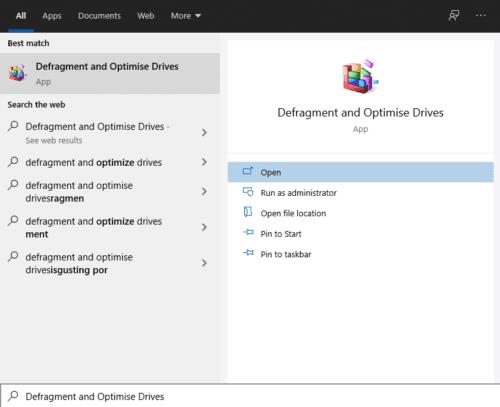
Nhấn phím Windows, nhập “Defragment and Optimize Drives” và nhấn enter.
Tiếp theo, chỉ cần chọn ổ đĩa bạn muốn chống phân mảnh và nhấp vào “Tối ưu hóa”. Bạn có thể phải cung cấp quyền quản trị để nó tiếp tục.
Mẹo: Tùy thuộc vào kích thước của ổ đĩa và lượng dữ liệu cần di chuyển, quá trình này có thể mất nhiều thời gian, có thể hơn một giờ.
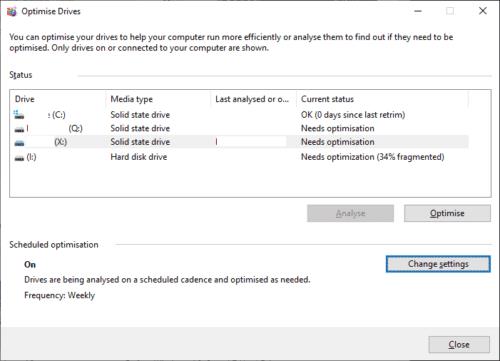
Chọn ổ cứng bạn muốn phân mảnh và nhấp vào “Tối ưu hóa”.
Mẹo: Nếu bạn chọn một SSD và nhấp vào “Tối ưu hóa”, thay vào đó, nó sẽ thực hiện cắt ổ đĩa. Thao tác này sẽ xóa dữ liệu được đánh dấu xóa một cách rõ ràng, điều này có thể cải thiện tốc độ ghi. Quá trình này thường chỉ mất vài giây.
Khắc phục sự cố Bluetooth trên Windows 10 với các bước đơn giản nhưng hiệu quả, giúp thiết bị kết nối trở lại bình thường.
Làm thế nào để nhận trợ giúp trong Windows 10 là một câu hỏi cần thiết. Đọc tiếp để tìm ra phương pháp tốt nhất giúp giải quyết các vấn đề liên quan đến Microsoft Windows 10.
Khám phá cách đồng bộ hóa cài đặt Windows 10 của bạn trên tất cả các thiết bị với tài khoản Microsoft để tối ưu hóa trải nghiệm người dùng.
Tất cả các máy tính Windows 10 được sản xuất từ năm 2010 trở đi đều hỗ trợ cấu hình màn hình kép mà không gặp bất kỳ sự cố nào.
Nếu Windows thông báo rằng đã xảy ra lỗi khi tạo thư mục, hãy đảm bảo sử dụng tài khoản quản trị và tắt quyền truy cập thư mục được Kiểm soát.
Nếu bạn muốn tắt Tin tức và Sở thích, hãy nhấp chuột phải vào thanh tác vụ, chọn tính năng và nhấp vào tùy chọn Tắt.
Để khắc phục lỗi Nhóm CAA301F7, hãy chạy ứng dụng ở chế độ tương thích với quyền quản trị viên và xóa dữ liệu đăng nhập Nhóm của bạn khỏi Trình quản lý thông tin xác thực.
Nếu màn hình cảm ứng Surface Book của bạn không phản hồi, hãy chạy Bộ công cụ chẩn đoán bề mặt của Microsoft và kiểm tra xem công cụ có khắc phục được sự cố không.
Nếu máy tính của bạn không thể đồng bộ hóa với time.windows.com, hãy khởi động lại dịch vụ Windows Time. Sau đó, hãy thử kết nối với một máy chủ thời gian thay thế.
Nếu Microsoft Edge không khởi chạy ở chế độ toàn màn hình, hãy bật Chế độ tối đa khi khởi động, cập nhật trình duyệt và xóa bộ nhớ cache và cookie của bạn.
Nếu xảy ra lỗi khi phát hành Giao diện Ethernet hoặc Wi-Fi, hãy chạy trình khắc phục sự cố Internet và cập nhật trình điều khiển mạng.
Máy tính Windows 10 của bạn không thể kết nối từ xa với máy tính khác? Dưới đây là một số mẹo để làm cho vấn đề biến mất.
Nếu Surface Pen của bạn ngừng hoạt động, hãy kiểm tra kỹ cài đặt áp lực bút của bạn và chạy Bộ công cụ chẩn đoán bề mặt Microsofts.
Để sửa lỗi Netflix trên Microsoft Edge, hãy xóa bộ nhớ cache và cookie của trình duyệt, cập nhật trình duyệt và bật PlayReady DRM.
Mẹo ngắn và dễ dàng này sẽ ngăn bạn nhận được các phiếu giảm giá không mong muốn khi sử dụng Microsoft Edge. Mất chưa đầy một phút.
Nếu bạn không thể đăng nhập vào tài khoản OneDrive của mình, hãy xóa thông tin đăng nhập OneDrive của bạn khỏi Thông tin đăng nhập Windows và tắt phần mềm chống vi-rút của bạn.
Nếu OneDrive không thể tạo thư mục của bạn ở vị trí bạn đã chỉ định, hãy chỉnh sửa quyền của người dùng, tắt phần mềm chống vi-rút của bạn hoặc cài đặt lại OneDrive.
Để tắt các mục nổi bật tìm kiếm trên Windows 10, hãy nhấp chuột phải vào Thanh tác vụ, chọn menu Tìm kiếm và xóa tùy chọn Hiển thị các mục nổi bật tìm kiếm.
Ứng dụng Microsoft Store mới dành cho Windows 10 sẽ có thiết kế mới, khả năng sử dụng tốt hơn và sẽ giúp các nhà phát triển gửi ứng dụng dễ dàng hơn.
Windows 10 có bộ phân tích bộ nhớ để xác định và xóa các tệp và ứng dụng không sử dụng để giải phóng dung lượng cũng như hướng dẫn cách sử dụng tính năng này.
Khắc phục sự cố Bluetooth trên Windows 10 với các bước đơn giản nhưng hiệu quả, giúp thiết bị kết nối trở lại bình thường.
Làm thế nào để nhận trợ giúp trong Windows 10 là một câu hỏi cần thiết. Đọc tiếp để tìm ra phương pháp tốt nhất giúp giải quyết các vấn đề liên quan đến Microsoft Windows 10.
Blog này sẽ giúp người dùng khắc phục Trình điều khiển thiết bị I2C HID không hoạt động trên Windows 11 bằng các bước được chuyên gia khuyến nghị nhanh chóng và đơn giản để làm theo.
Nếu bạn đang gặp phải vấn đề về âm thanh trên máy tính thì có lẽ đã đến lúc cập nhật trình điều khiển âm thanh trên Windows 10.
Tìm hiểu cách khắc phục bộ điều khiển trò chơi không hoạt động trên PC Windows của bạn và thưởng thức các trò chơi yêu thích của bạn mà không bị gián đoạn.
Bạn muốn biết cách khôi phục dữ liệu từ ổ cứng ngoài? Hãy đọc phần này để có được phần mềm khôi phục ổ cứng Windows 10 tốt nhất để định dạng dữ liệu ngay lập tức.
Dưới đây là các bước nhanh chóng và đơn giản về cách thay đổi địa chỉ IP trong Windows 10. Bạn cũng có thể đặt IP tĩnh trong Windows 10 do quản trị viên mạng của bạn cung cấp.
Khôi phục file CAB - Bài viết này giúp bạn hiểu rõ hơn về file CAB và cách khôi phục file CAB đã xóa trên Windows.
Nếu bạn đang tìm kiếm một cách đơn giản nhưng mạnh mẽ để ghi lại màn hình máy tính để bàn của mình thì tại sao không sử dụng chương trình đã được cài đặt sẵn trên máy tính. Tìm hiểu tại đây, cách ghi lại màn hình của bạn bằng trình phát phương tiện VLC trên Windows 10, 8 và 7.
Bảng điều khiển Windows 10 của bạn không phản hồi? Dưới đây là một số cách sử dụng mà bạn có thể giải quyết vấn đề một cách dễ dàng nhất.

























